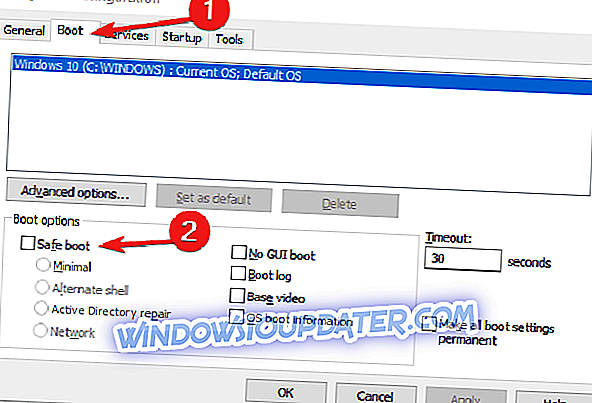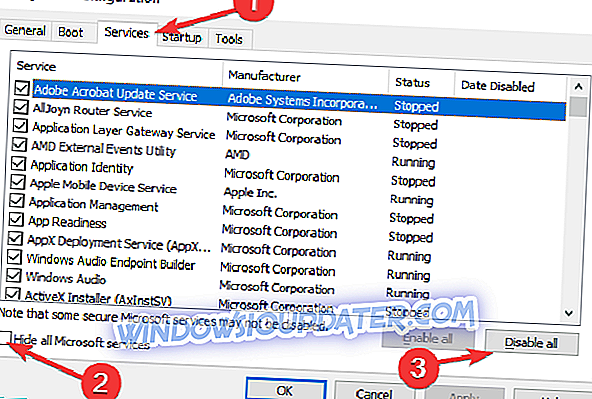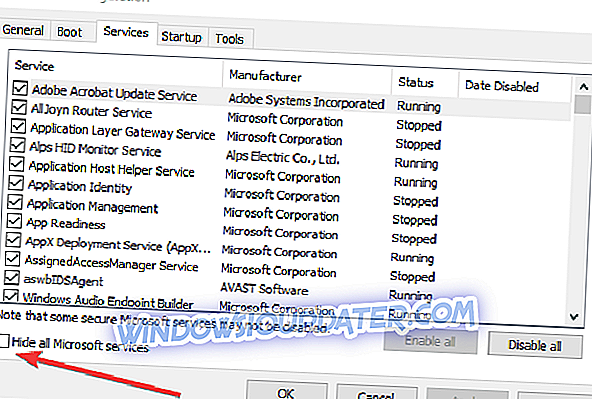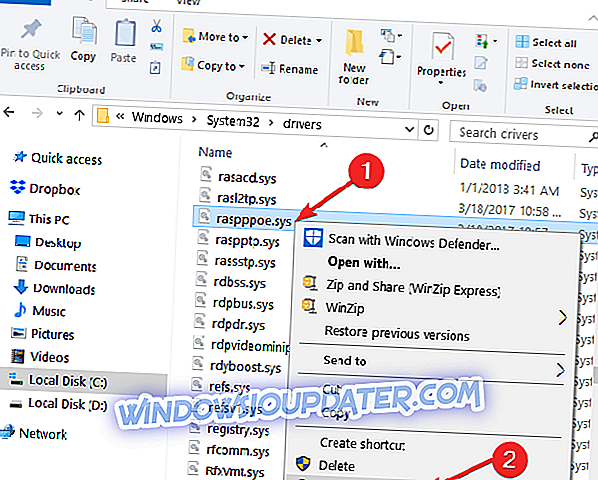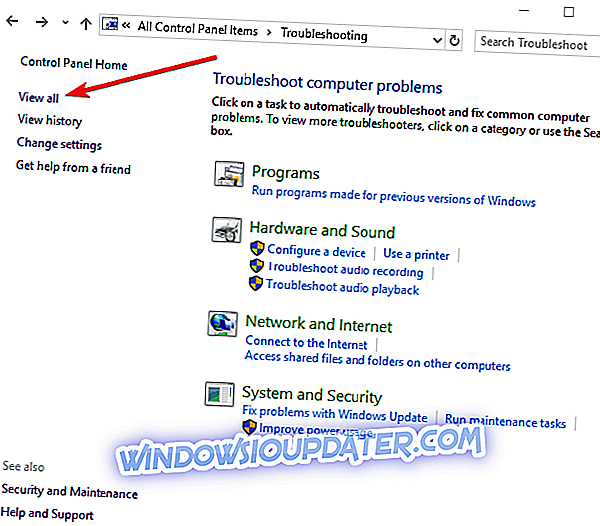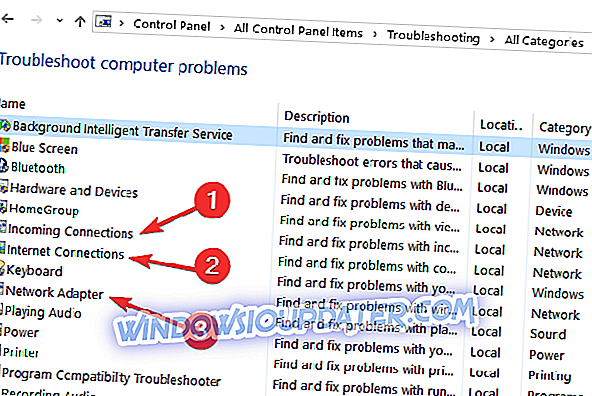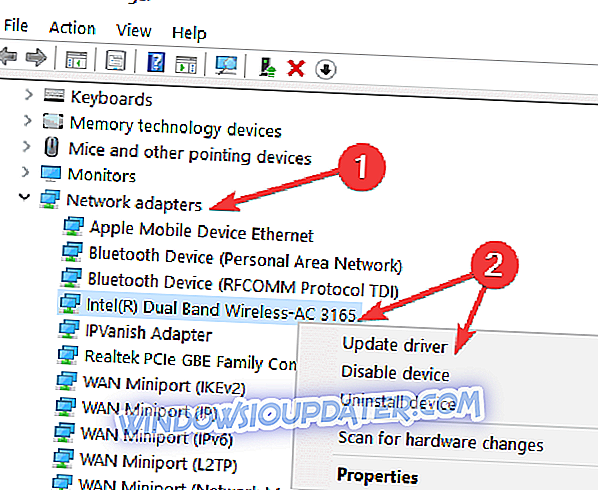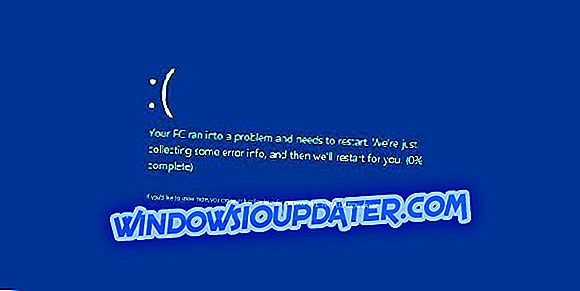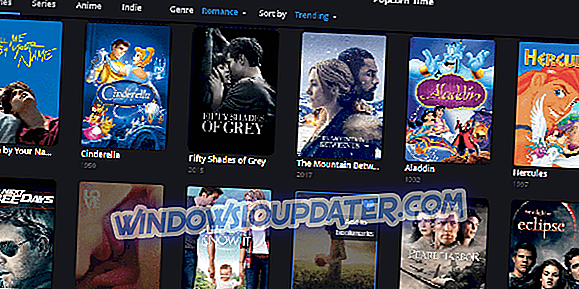Si está utilizando una conexión inalámbrica o una conexión por cable a Internet y se actualizó a Windows 8.1 o Windows 10, puede experimentar algunos problemas relacionados con el error 651 que, básicamente, le impiden utilizar su conexión a Internet como debería. Este error generalmente es causado por un problema en el Registro y evitará que la herramienta reconozca su enrutador o dispositivo concentrador.

Verá que si está utilizando otros dispositivos para conectarse a su conexión inalámbrica a Internet, funcionarán. Esto es principalmente un problema que afecta a su sistema de Windows 8.1 o Windows 10. Ya no tiene que preocuparse: en esta guía, enumeraremos los pasos a seguir para corregir el código de error 651 . Esto solo te tomará un par de minutos de tu tiempo. Si su conexión falló con el error 651, siga las instrucciones que se indican a continuación.
SOLUCIONADO: Error 651 en PC
- Entrar en arranque seguro
- Deshabilitar todos los servicios de inicio
- Renombra el archivo rasppoe.sys
- Ejecutar el solucionador de problemas de red
- Restablecer TCP / IP
- Actualice sus controladores de red
- Deshabilitar el autoajuste
1. Entrar en el arranque seguro
- Deberá reiniciar su Windows 8.1 o Windows 10 e iniciar sesión en su Modo seguro con la función de red para aplicar los siguientes cambios.
- Mientras se encuentra en el Modo seguro, debe presionar y mantener presionado el botón "Windows" y el botón "R".
- Aparecerá una ventana "Ejecutar".
- Escriba en la ventana "Ejecutar" el siguiente comando "MSCONFIG".
- Presione el botón "Enter" en el teclado.
- Ahora se mostrará otra ventana y deberá hacer clic con el botón izquierdo en la pestaña "Arranque" situada en la parte superior de esa ventana.
- En el tema "Opciones de arranque" debe hacer clic izquierdo en "Arranque seguro".
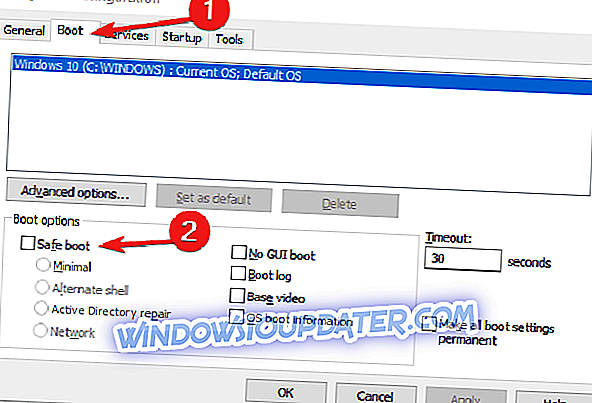
- Marque la casilla junto a "Red" en la sección "opciones" de la página.
- Reinicie su dispositivo con Windows 8.1 o Windows 10 y verifique si todavía tiene el error 651 en su sistema.
2. Deshabilitar todos los servicios de inicio
- Mantenga presionado el botón "Windows" y el botón "R".
- En la ventana "Ejecutar" que apareció escriba "MSCONFIG".
- Presione el botón "Enter" en el teclado.
- Haga clic izquierdo en la pestaña "Arranque".
- Desmarque la casilla junto a "Modo seguro".
- Haga clic izquierdo en la pestaña "General".
- De las funciones que tiene allí, debe ir a "Inicio selectivo"
- Desmarque las funciones para borrar las selecciones.
- Haga clic izquierdo en la función "Servicios" y haga clic nuevamente en el botón "Desactivar todo".
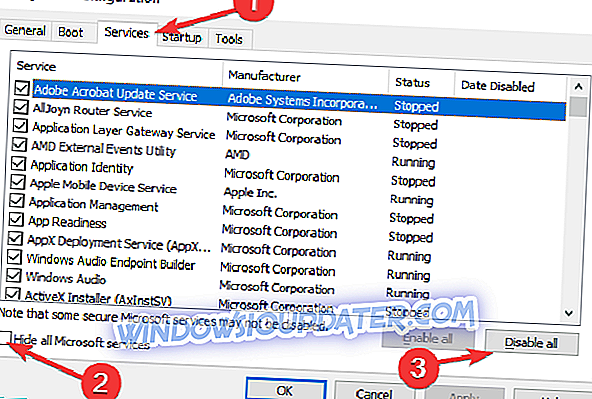
- Haga clic izquierdo en la pestaña "Inicio" y desactive cada elemento que tenga en esa lista.
- Reinicie su dispositivo Windows 8.1 o Windows 10.
- Después de que el dispositivo se reinicie, vaya nuevamente a la ventana "MSCONFIG" como lo hizo anteriormente.
- Haga clic izquierdo en la pestaña "Servicios".
- Haga clic izquierdo en la característica "Ocultar todos los servicios de Microsoft".
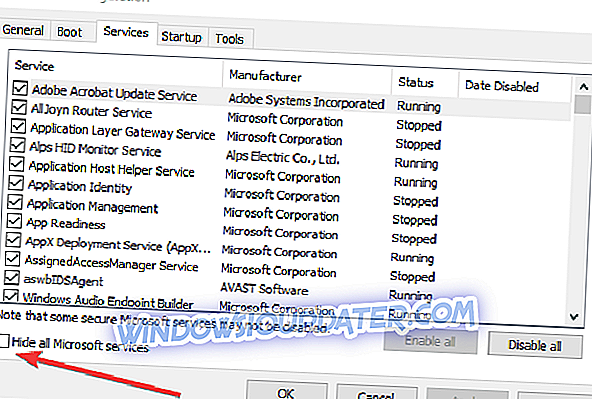
- Haga clic izquierdo en el botón "OK" que tiene en esa ventana.
- Reinicie su dispositivo Windows 8.1 o Windows 10 de nuevo.
- Compruebe si todavía tiene este problema.
- Si ya no tiene este error, significa que una de sus aplicaciones de inicio está causando el error 651.
- Si todavía tiene estos problemas, vuelva a la ventana "MSCONFIG".
- Haga clic izquierdo en la pestaña "General".
- Haga clic izquierdo en la función "Inicio normal".
- Elija reiniciar el dispositivo Windows 8.1 o Windows 10.
3. Renombra el archivo rasppoe.sys
- Cuando su Windows 8.1 o Windows 10 se enciende en la pantalla de inicio, debe hacer clic con el botón izquierdo en el ícono "Escritorio".
- Mientras está en su escritorio, debe hacer doble clic en el icono "Mi PC" para abrirlo.
- Haga doble clic en la unidad "C: /" para abrirla.
- En la unidad “C: /”, haga doble clic en la carpeta “Windows” para abrirla.
- En la carpeta "Windows", busque la carpeta "Sistema 32" y haga doble clic en ella para abrirla.
- En la carpeta "Sistema 32", haga doble clic en la carpeta "Controladores" para abrirla.
- En la carpeta "Controladores", deberá buscar el archivo "rasppoe.sys".
- Renombra el archivo "rasppoe.sys".
Nota: puede cambiar el nombre del archivo "rasppoe.sys_backup" para que aún lo tenga cuando haya terminado.
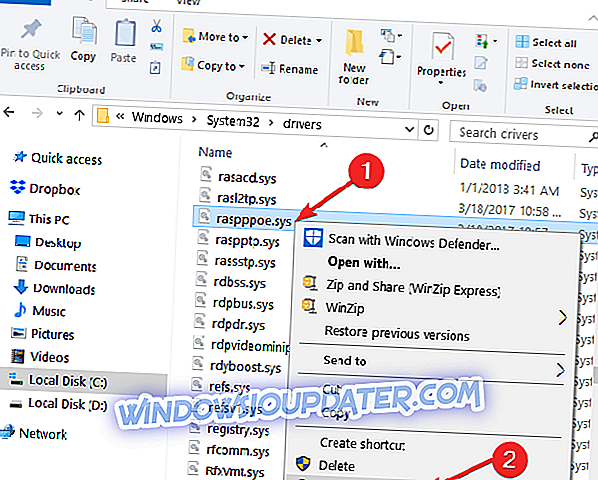
- Descargue un nuevo archivo "rasppoe.sys" de Internet y cópielo en esa carpeta específica donde tenía la anterior.
Nota: Después de descargar este archivo, debe descomprimir el contenido y luego copiarlo en la carpeta "Controladores".
- Reinicie el dispositivo con Windows 8.1 o Windows 10 y vea si todavía tiene este problema.
Nota: Si desea colocar el antiguo archivo “rasppoe.sys” en la carpeta “Controladores”, puede eliminar el que descargó y renombrar el anterior que guardó anteriormente. Cambie el nombre del archivo "rasppoe.sys_backup" a "rasppoe.sys" y reinicie el dispositivo.
4. Ejecutar el solucionador de problemas de red
Si su conexión a Internet no está disponible, intente ejecutar el solucionador de problemas de red incorporado. Puede iniciarlo desde el Panel de control o la página Configuración (en Windows 10).
- Vaya a Inicio> escriba 'panel de control'> abra Panel de control
- En el cuadro de búsqueda, escriba 'solucionar problemas'> seleccione Solución de problemas> haga clic en Ver todo para ver todas las herramientas de solución de problemas
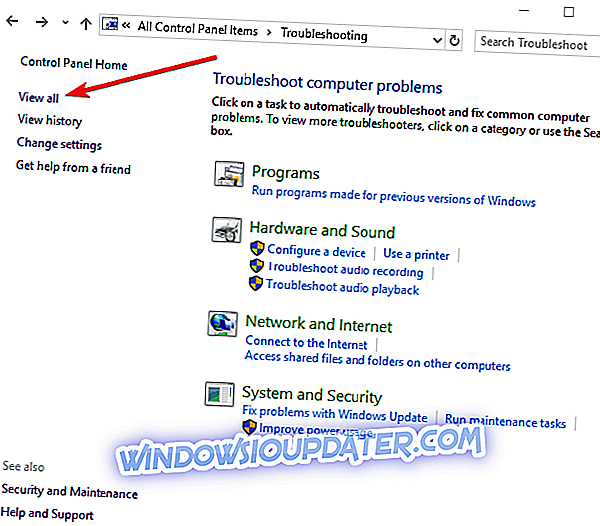
- Seleccione y ejecute los siguientes solucionadores de problemas: conexiones entrantes, conexiones a Internet y adaptador de red.
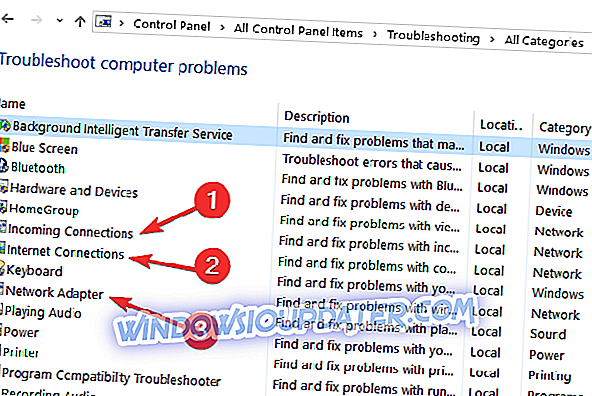
- Reinicie su computadora y verifique su conexión a Internet.
Para ejecutar el Solucionador de problemas de Internet en Windows 10, vaya a Configuración> Actualización y seguridad> Solucionador de problemas y seleccione Conexiones a Internet.

5. Restablecer TCP / IP
Si el problema persiste, intente reiniciar su TCP / IP. Aquí están los pasos a seguir:
- Escriba cmd en el cuadro de búsqueda> haga clic derecho en Símbolo del sistema> seleccione Ejecutar como administrador
- Ingrese el comando netsh int ip reset reset.log > espere a que se complete el proceso de escaneo
- Reinicie su computadora y verifique su conexión a Internet
6. Actualice sus controladores de red
Los controladores de red obsoletos también pueden desencadenar el error 651. Para solucionar el problema, asegúrese de haber instalado los últimos controladores de red en su máquina.
- Inicie el Administrador de dispositivos> localice su controlador de adaptador de red> haga clic derecho en él
- Seleccione la opción 'Actualizar controlador'
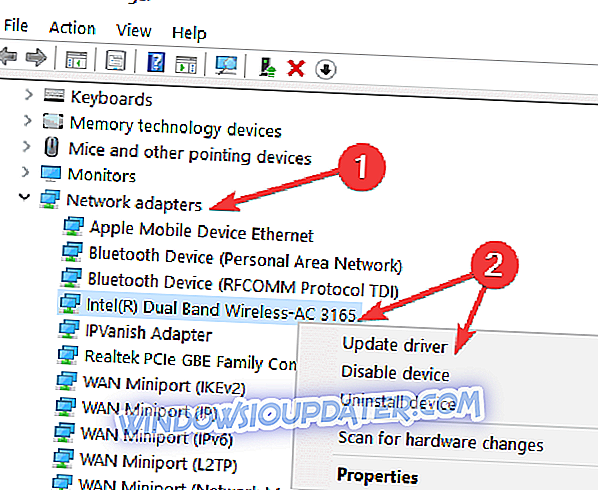
- Reinicie su computadora y verifique su conexión a Internet.
7. Desactivar el autotuning
La función AutoTuning es una función diseñada para mejorar el rendimiento de las aplicaciones y los programas que se basan en TCP. Sin embargo, en algunos casos, esta herramienta puede hacer más daño que bien y deshabilitarla puede ayudarlo a corregir el código de error 651.
Aquí están los pasos a seguir:
- Inicie el símbolo del sistema como administrador
- Ingrese la interfaz Netsh tcp set global autotuning = disabled command> presione Enter> pruebe su conexión.
Solución rápida para corregir varios errores de PC
- Paso 1 : Descarga esta herramienta de escaneo y reparación de PC
- Paso 2 : Haga clic en “Iniciar escaneo” para encontrar los problemas de Windows que podrían estar causando el error 651 en Windows 10
- Paso 3 : Haga clic en "Iniciar reparación" para solucionar todos los problemas.
Entonces, ahora sabe cómo solucionar el error 651 de Windows 8.1 o Windows 10. Escríbanos a continuación si este artículo fue útil y si solucionó el error 651 en Windows 8.1 y Windows 10.